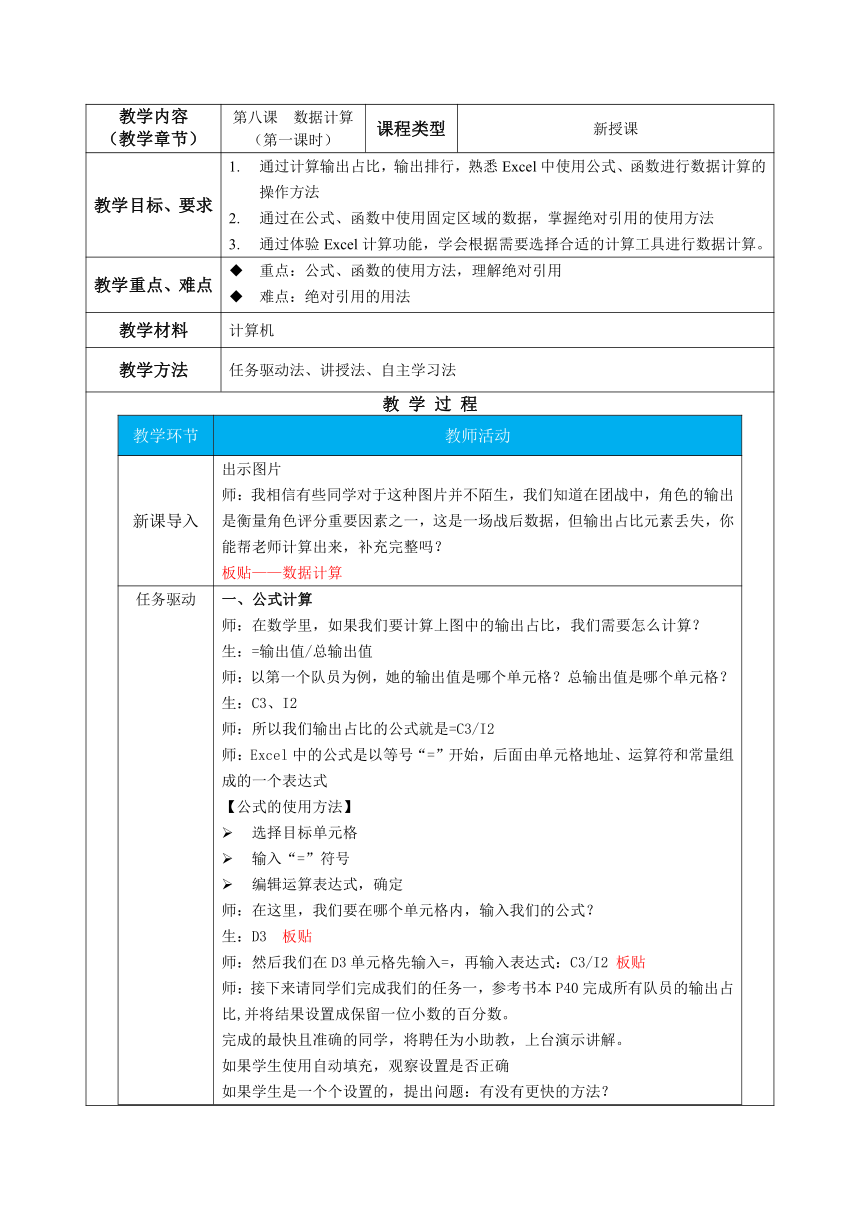
教学内容 (教学章节) 第八课 数据计算 (第一课时) 课程类型 新授课 教学目标、要求 通过计算输出占比,输出排行,熟悉Excel中使用公式、函数进行数据计算的操作方法 通过在公式、函数中使用固定区域的数据,掌握绝对引用的使用方法 通过体验Excel计算功能,学会根据需要选择合适的计算工具进行数据计算。 教学重点、难点 重点:公式、函数的使用方法,理解绝对引用 难点:绝对引用的用法 教学材料 计算机 教学方法 任务驱动法、讲授法、自主学习法 教 学 过 程 教学环节教师活动新课导入出示图片 师:我相信有些同学对于这种图片并不陌生,我们知道在团战中,角色的输出是衡量角色评分重要因素之一,这是一场战后数据,但输出占比元素丢失,你能帮老师计算出来,补充完整吗? 板贴———数据计算任务驱动一、公式计算 师:在数学里,如果我们要计算上图中的输出占比,我们需要怎么计算? 生:=输出值/总输出值 师:以第一个队员为例,她的输出值是哪个单元格?总输出值是哪个单元格? 生:C3、I2 师:所以我们输出占比的公式就是=C3/I2 师:Excel中的公式是以等号“=”开始,后面由单元格地址、运算符和常量组成的一个表达式 【公式的使用方法】 选择目标单元格 输入“=”符号 编辑运算表达式,确定 师:在这里,我们要在哪个单元格内,输入我们的公式? 生:D3 板贴 师:然后我们在D3单元格先输入=,再输入表达式:C3/I2 板贴 师:接下来请同学们完成我们的任务一,参考书本P40完成所有队员的输出占比,并将结果设置成保留一位小数的百分数。 完成的最快且准确的同学,将聘任为小助教,上台演示讲解。 如果学生使用自动填充,观察设置是否正确 如果学生是一个个设置的,提出问题:有没有更快的方法? 师:上节课我们学习过快速填充,那老师还了解过一个知识,自动填充,好像可以帮助我们快速完成任务,我们一起来看看吧。 演示自动填充,出现DIV问题 师:我们发现数据出现了问题,那么为什么会不行呢?让我们观察一下D3,D4,D5单元格内的公式有什么不同? 展示相应的单元格内的公式 师:我们发现它除的分别是I2,I3,I4,但实际上,我们应该除的是哪个单元格? 生:I2 师:这里书本上介绍了一个符号,可以帮助我们完成这个任务。 【“$”符号介绍】想让谁不动,在谁前面挂$ 用excel演示$的特点,演示相对引用,字母前+引用,数字前+引用,全部绝对引用 师:通过刚刚的演示,我们发现什么$有什么特点? 生:想要谁不动,在谁前面+$ 师:如果你想两个都不动,可以使用F4快捷键(绝对引用) 师:这里我们希望谁不动? 生:I2 师:所以我们在I2这边按一下F4,注意下面是红队的输出,所以我们的总输出值的单元格要进行修改。 师:接下来请同学们继续完成任务一 重新展示任务一,并给出解决方法【解决方法】=C3/$I$2(=C8/$J$2)+自动填充 设置单元格格式 师:接下来,请还未完成任务的同学接着完成,已经完成任务的同学,可以看看我们的输出排行用什么方式完成?二、函数计算 展示图片———输出占比完成,输出排行空着 师:接下来请同学们完成任务二,参考书本P41,完成所有队员的输出排行 师:你有什么办法完成这个任务? 生:一个个标序号,排序 师:我们除了这些方法以外,我们还可以利用函数来解决这个问题。Excel还预先定义的特定计算公式,方便我们使用,特定的公式就叫函数。 比如我们在统计同学们的考试成绩时,会用到求和,求平均数,排行,这些在Excel里面都有相应的函数 【函数的概念】函数实际上是一个预先定义的特定计算公式。 【函数的使用方法】 选择目标单元格 选择需要使用的函数 选定数据区域,确定 师:我们在编辑栏这里,有个fx,我们可以点击这里,插入函数,在上面的函数搜索框中,输入关键字,可以搜索到 ... ...
~~ 您好,已阅读到文档的结尾了 ~~